|
Nesta tabela
devem ser informados os setores da empresa.
 Para
cadastrar os Setores Para
cadastrar os Setores
-
Selecione as opções “Empresa” + “Setores”
O sistema exibirá uma tela com todos os setores cadastrados
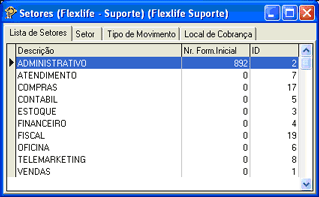
Figura 1
-
Clique na pasta Setor
-
Clique no botão
<< + >>
na
Barra de Navegação, e preencha os campos da seguinte
forma:
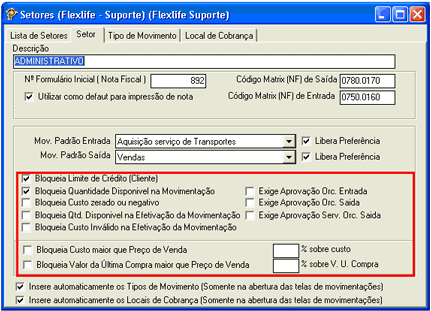
Figura 2
Descrição
Informe o nome
do setor que deseja cadastrar.
Nº.
Formulário Inicial (Nota Fiscal)
Número inicial
do formulário para impressão das notas fiscais.
Código Matrix de Entrada e Código Matrix de Saída
Informe
a classificação do layout da nota fiscal desenvolvido no modulo
FLEXMATRIX para impressão das notas fiscais
Utilizar como default para impressão de nota,
Deverá ser
selecionado esse flag somente quando a impressão de notas
fiscais for centralizada em um único setor. Se esse flag não for
selecionado em nenhum dos setores o sistema entenderá que a
empresa possui vários pontos para impressão de notas fiscais.
Observação:
os campos Nº. do Formulário, Código Matrix, Utilizar como
Default, existentes abaixo da Descrição só
poderão ser preenchidos, se no caso o setor cadastrado for
responsável por emissão de notas fiscais.
Mov. Padrão Entrada
Será
informado o Tipo de Movimento que será usado como padrão
no momento que for efetuado um lançamento na Movimentação
Fiscal de Entrada (Orçamento de Entrada ou Pedido de
Entrada).
Mov. Padrão Saída
Será
informado o Tipo de Movimento que será usado como padrão
no momento que for efetuado um lançamento na Movimentação
Fiscal de Saída (Orçamento de Saída, Pedido de Saída ou
Assistência Técnica).
Esses
movimentos estão relacionados com a tabela
Tipo de Movimentos de Entrada e Saída.
Libera Preferência
Deverá ser
selecionado se desejar que ao invés do sistema inserir esses
movimentos padrões do setor, utilize o tipo de movimento que
estiverem em outras tabelas.
Os Campos que
estão destacados na figura acima, serão preenchidos de acordo
com o critério de cada empresa, abaixo comentaremos esses
campos:
·
Bloqueia Limite de Crédito (Cliente)
Bloqueia as
vendas que excederem os limites de crédito dos clientes.
·
Bloqueia Quantidade Disponível na Movimentação
Bloqueia a
movimentação quando, a quantidade de saída for maior que a
existente no estoque.
·
Bloqueia Custo Zerado ou Negativo
Bloqueia a
movimentação de produtos que estiverem sem custo ou com o custo
negativo.
·
Bloqueia Quantidade Disponível na Efetivação da Movimentação
Bloqueia a
efetivação de saída de um produto que não possuir a quantidade
desejada disponível em estoque.
·
Bloqueia Custo Inválido na Efetivação da Movimentação
Bloqueia a
efetivação de saída de produto que possuir Custo negativo ou
zerado.
·
Bloqueia Custo maior que preço de Venda,
% sobre custo.
Bloqueia a
movimentação de produtos que possuir o preço de custo médio
maior que o preço de venda.
Se selecionado esse flag, informe no campo % Sobre
Custo, um percentual que será somado ao valor do custo. Se a
venda for menor ou igual a esse resultado, o sistema não
permitirá sua movimentação.
Exemplo:
Preço de custo
Médio R$ 10,00 + 30 % sobre custo = R$ 13,00
Venda do
Produto: R$ 12,00
à
nesse valor o sistema bloqueará a movimentação de venda, por
motivo do preço de custo ser maior.
·
Bloqueia Valor da Ultima Compra maior que o preço e Venda, % sobre V.U.
Compra.
Bloqueia a
movimentação de produtos que tiverem seu ultimo preço de compra
maior que seu preço de venda.
Se
selecionado esse flag, informe no campo % sobre V.U. Compra,
um percentual que será somado ao último valor de compra. Se
a venda for menor ou igual a esse resultado, o sistema não
permitirá sua movimentação.
·
Exige Aprovação Orc. Entrada
Habilita em
Orçamento de Entrada o botão para aprovação dos orçamentos
conforme as opções acima descritas.
·
Exige Aprovação Orc. Saída
Habilita em
Orçamento de Saída o botão para aprovação dos orçamentos
conforme as opções acima descritas.
Os Campos
Insere Automaticamente
os Tipos de Movimentos
e
Insere Automaticamente os Locais de Cobrança,
é utilizado para inserir automaticamente todos os tipos
de movimento e locais de cobrança existente, nas abas de Tipo de
Movimento e Local de Cobrança, quando qualquer tela do
Movimento Fiscal de Entrada/Saída for exibida.

Figura 3
Na tela acima
na pasta Tipo de Movimento, corresponde às movimentações
que determinados Setores poderão fazer na empresa,
podendo ser tanto movimento de entrada como de saída.
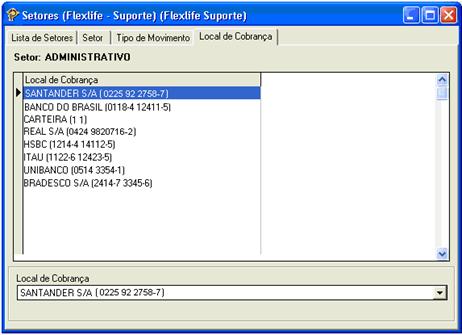
Figura 4
Na tela acima
(figura 4) na pasta Local de cobrança, são determinados
quais locais de cobrança esse setor irá movimentar. |